Vor einiger Zeit haben wir die einfache Technik zum Ändern des Zeitlimits zum Speichern von AutoWiederherstellen-Informationen in Word kennengelernt. Die AutoRecover-Funktion ist, wie Sie wissen, praktisch, wenn es zu ungeplanten Störungen wie einem Absturz oder einem Systemabsturz kommt. Standardmäßig speichert AutoRecover Office-Dateien alle 10 Minuten und hilft Ihnen, gespeicherte Versionen davon wiederherzustellen recover. Was ist, wenn Sie diese Funktion nicht aktiviert haben und dennoch nicht gespeicherte Versionen von Word 2013-Dateien wiederherstellen möchten?. Machen Sie sich keine Sorgen, lesen Sie diesen Artikel und erfahren Sie, wie Sie die neueste nicht gespeicherte Office Word 2013-Dateiversion wiederherstellen können.
Nicht gespeichertes Word-Dokument wiederherstellen
Öffnen Sie Word 2013 und führen Sie die folgenden Schritte aus.
Klicken Sie auf das Menü Datei und wählen Sie im linken Bereich die Option "Info".
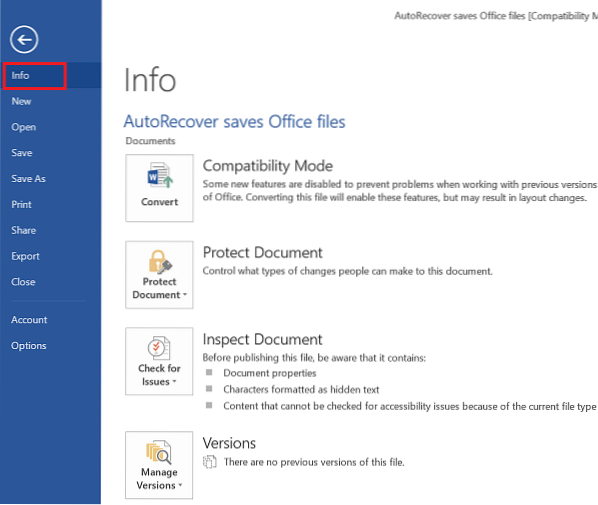
Klicken Sie anschließend im rechten Bereich auf "Versionen verwalten" und wählen Sie "Wiederherstellen nicht gespeicherter Dokumente“ (Wort 2013).
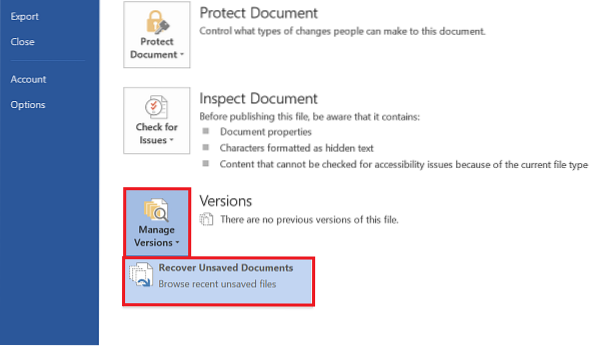
Mit der Option können Sie zu den nicht gespeicherten Dateien navigieren. Wenn die Liste der Optionen angezeigt wird, wählen Sie die .asd-Datei für die Office-Datei, die Sie wiederherstellen möchten, und klicken Sie auf die Schaltfläche Öffnen in der unteren rechten Ecke des Computerbildschirms.
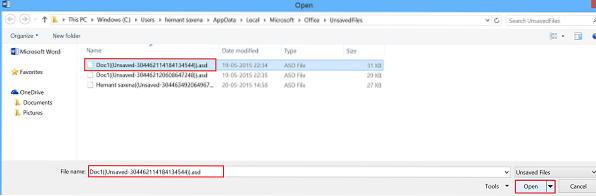
Klicken Sie auf 'Speichern unter', benennen Sie die Datei und speichern Sie sie an einem gewünschten Ort.

Wenn Sie fertig sind, klicken Sie auf Dokumente anzeigen und bearbeiten (Word 2013), um zum normalen Modus zurückzukehren.
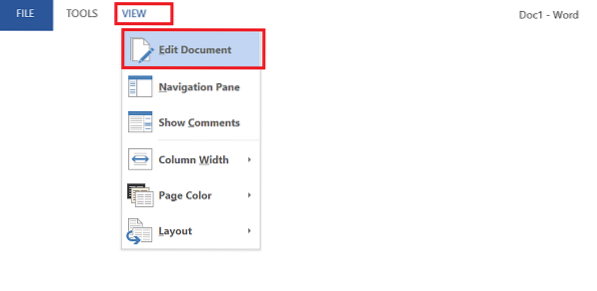
Sie können nun bei Bedarf fortfahren.
Wenn Sie 'AutoWiederherstellen' für Word 2013-Dateien aktivieren möchten, führen Sie diese Schritte aus.
Wählen Sie 'Datei'> Optionen> Option Speichern im linken Bereich> überprüfen Sie die folgenden 2 Optionen
- Informationen zur automatischen Wiederherstellung alle X Minuten speichern
- Behalte die letzte automatisch gespeicherte Version, wenn ich schließe, ohne zu speichern
Klicken Sie dann im linken Bereich erneut auf Erweitert und aktivieren Sie im rechten Bereich unter Speichern das Kontrollkästchen Speichern im Hintergrund zulassen. Klicken Sie auf OK.
Das ist es!
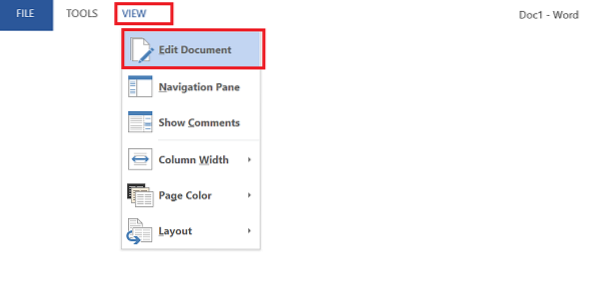
 Phenquestions
Phenquestions


